パワーポイントのノートは台本のように使えるので、スムーズに発表やプレゼンするのに便利な機能。そんなノートですが、印刷する時に余白や文字サイズを調整することができるのを知っていましたか。操作方法をご紹介します。
パワーポイントのノートを印刷する方法

パワーポイントのノートを印刷する方法は、ノートとスライドを一緒に、またはノートのみ印刷する方法もあります。
パワーポイントのノートとスライドを印刷する方法
まずは、パワーポイントのノートとスライドを印刷する方法を説明していきます。
1. 右上にある〝ファイル〟をクリックします。
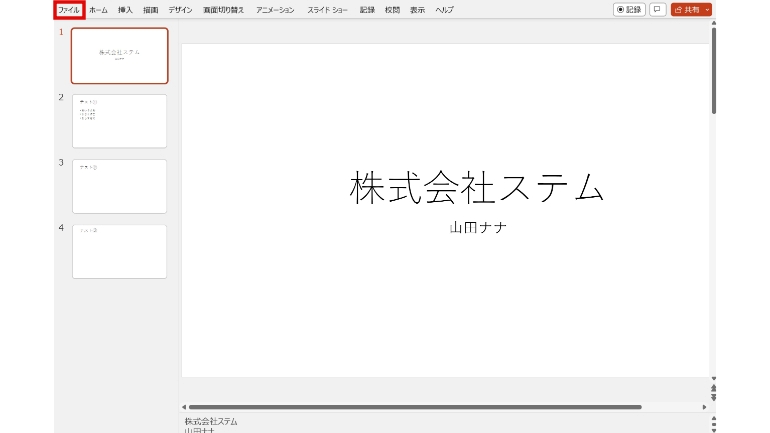
2.〝印刷〟を選びます。
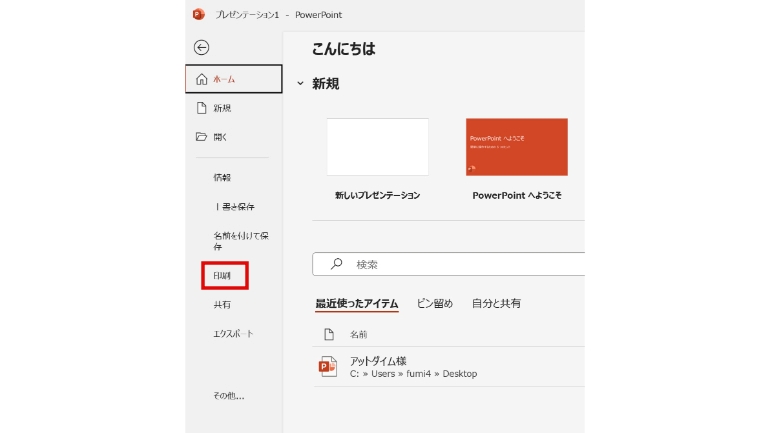
3.〝印刷レイアウト〟の中から、〝ノート〟を選んで印刷すると完了です。
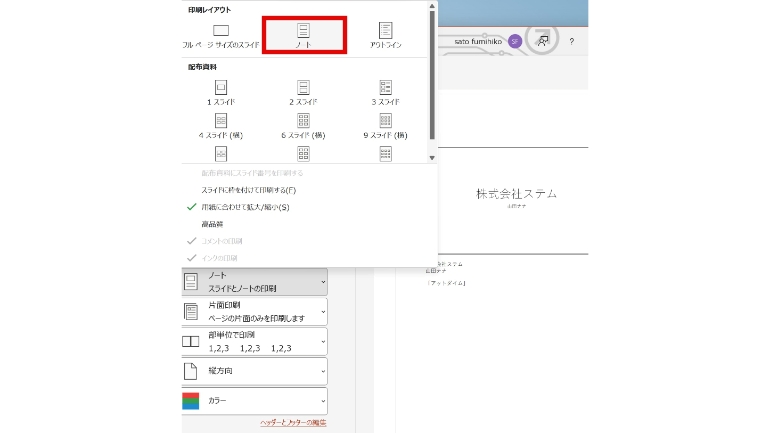
パワーポイントのノートのみ印刷する方法
次は、パワーポイントのノートだけを印刷する方法です。
1. 画面上部にある〝表示〟を選びます。
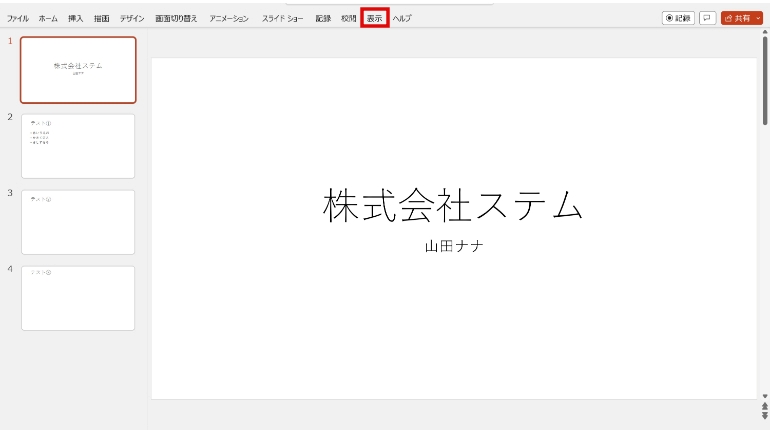
2.〝ノート〟を選びます。
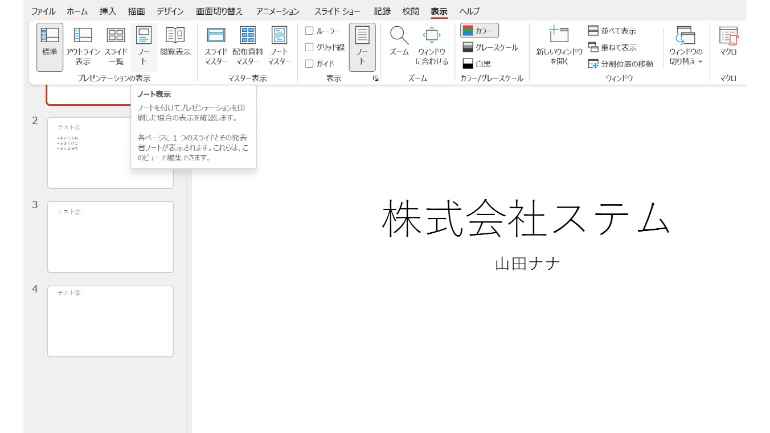
3. 削除したいスライドで右クリックし、〝切り取り〟でスライドの削除ができます。これでノートのみ表示されて印刷ができます。
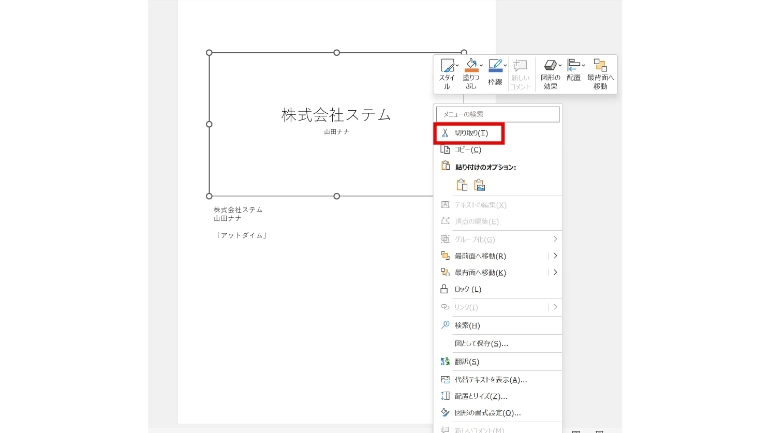
パワーポイントのノートと〝2スライド〟、〝4スライド〟を一緒に印刷する方法

パワーポイントのノートは、2つのスライドや4つのスライドなど、複数のスライドと一緒に印刷することもできます。
1. 画面上部にある〝ファイル〟をクリック。
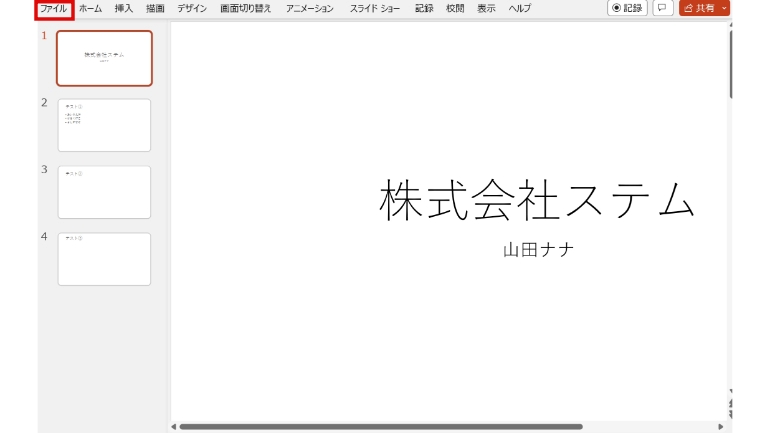
2.〝エクスポート〟を選びます。
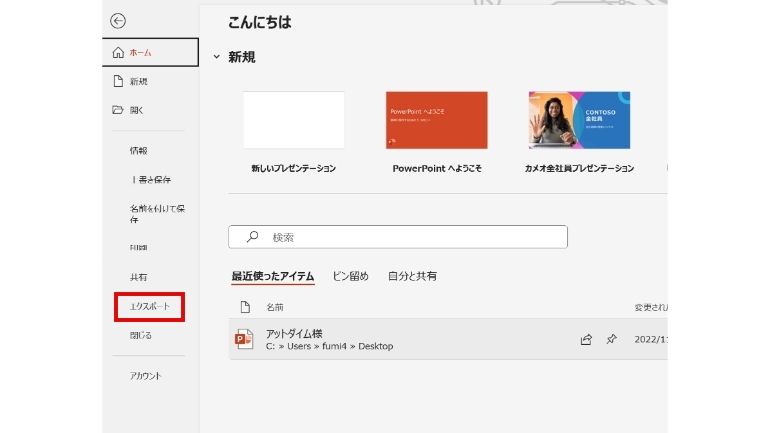
3.〝配布資料の作成〟を選択します。
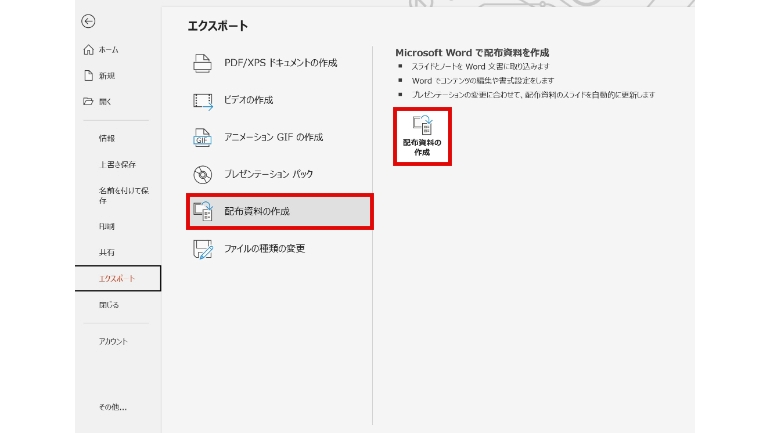
4.〝スライド横のノート〟を選び、〝OK〟をクリックします。
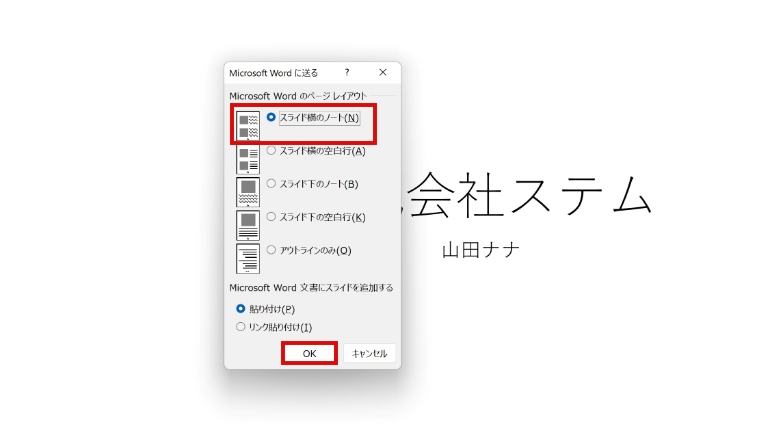
5. これで複数のスライドとノートが一緒になったWordが出てきて、印刷が可能になります。
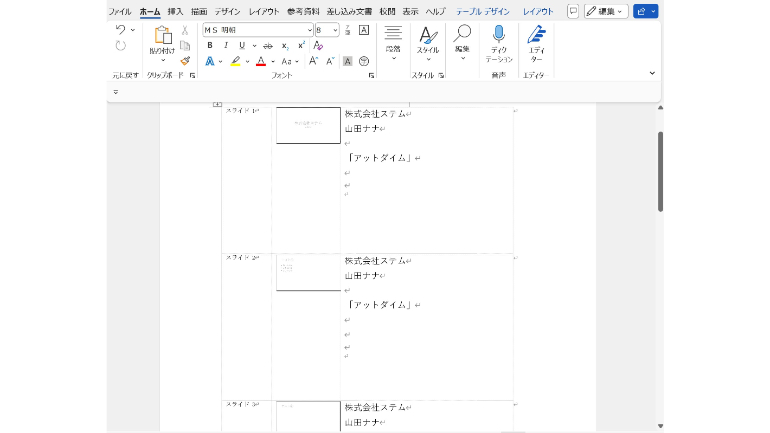
パワーポイントのノートの余白や文字のサイズを調整する方法

パワーポイントのノートは、印刷前に余白や文字のサイズを調整することもできます。
パワーポイントのノートの余白を調整する方法
まずはノートの余白を調整する方法について説明します。
1. 画面上部にある〝表示〟を選びます。
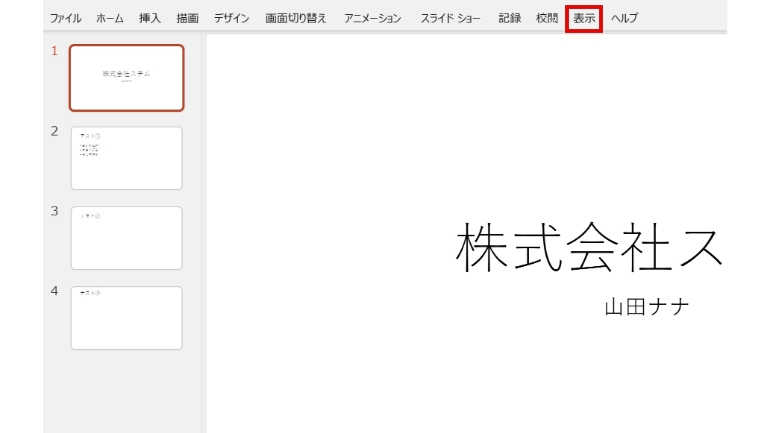
2.〝ノートマスター〟をクリック。
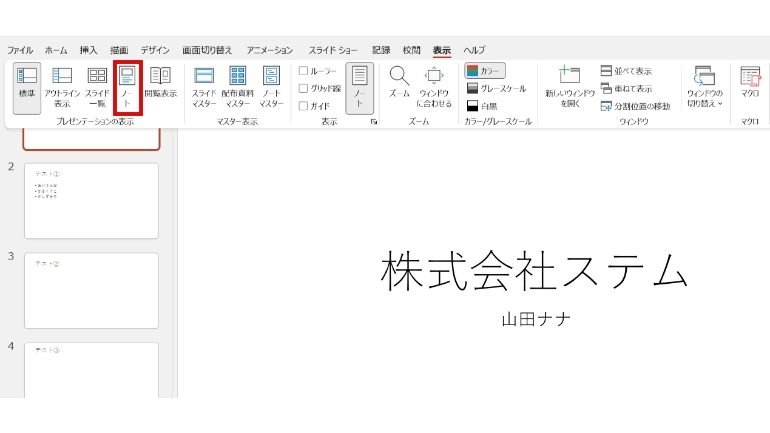
3. ノートの大きさなど調整ができます。
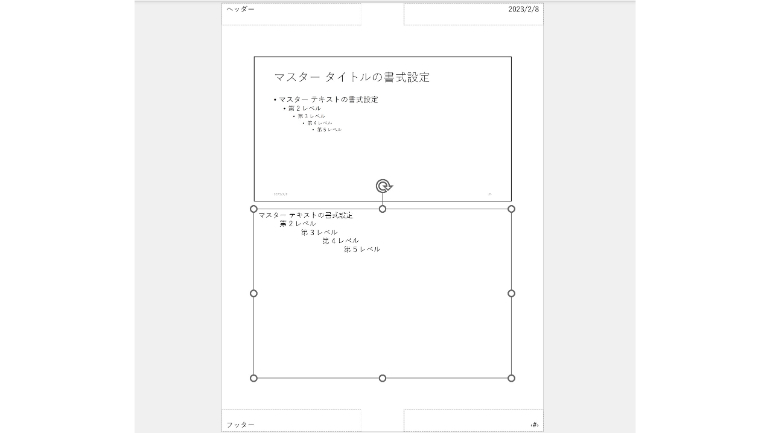
パワーポイントのノートの文字サイズを調整する方法
次はパワーポイントのノートの文字サイズを調整する方法を紹介します。
1. 画面上部にある〝表示〟を選びます。
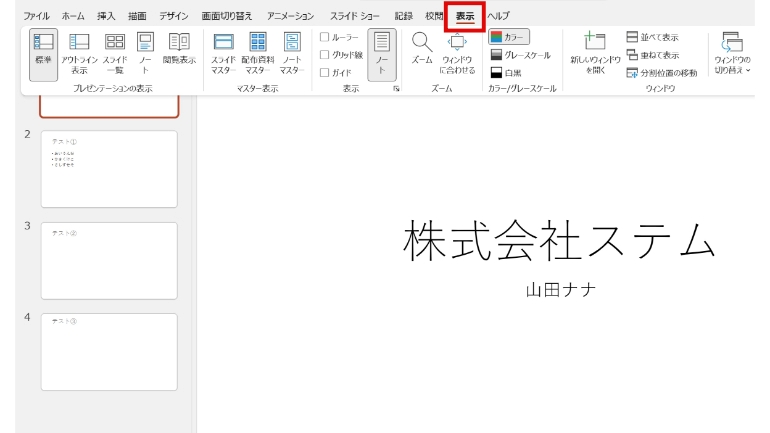
2.〝ノート〟を選択します。
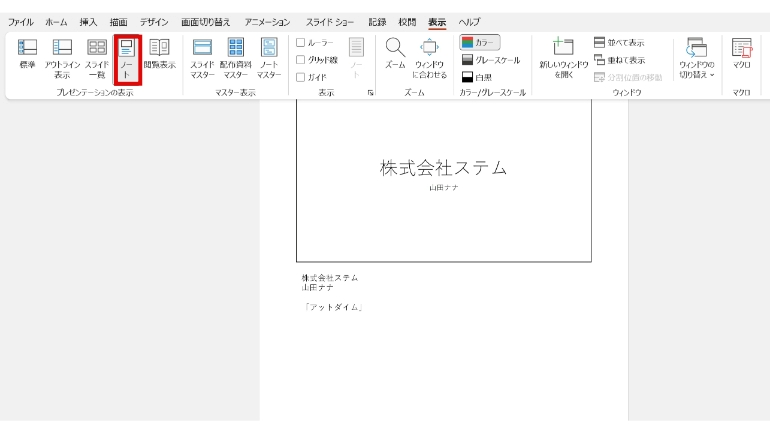
3.ノートの文字を黒く囲んで、文字のサイズを調整できます。
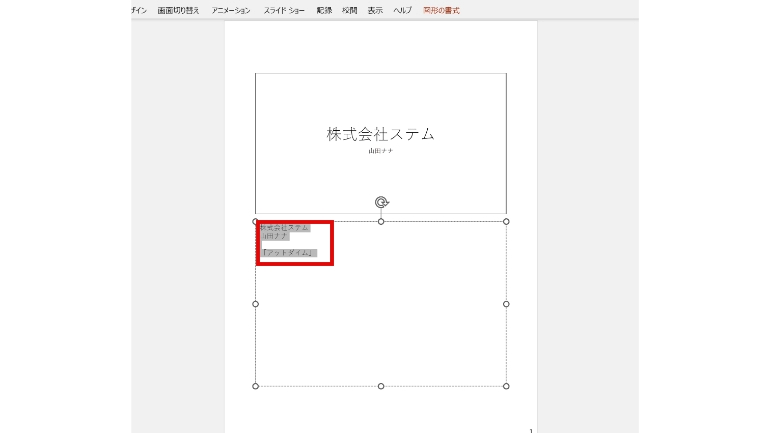
※データは2023年2月上旬時点での編集部調べ。
※情報は万全を期していますが、その内容の完全性・正確性を保証するものではありません。
※製品のご利用はあくまで自己責任にてお願いします。
文/山田ナナ















 DIME MAGAZINE
DIME MAGAZINE













